終端提供了一個命令列介面來控制隱藏在macOS(或macOSX)下麵的基於Unix的作業系統。這裡是您需要知道的關於終端的一切,以及它可以為您和您的Mac做些什麼。
我們還提供了一個Mac終端教程,向您展示如何使用終端在Mac上做10件有趣的事情。
什麼是Mac終端?
在所有的Mac實用程序中,很少有像終端這樣被誤解的。乍一看,這與Mac的本質恰恰相反。圖形使用者介面的整個要點難道不是我們不需要關心學習神秘的指令並在命令列上輸入它們嗎?閱讀下一篇:Automator能為你做些什麼
嗯,是的,但是學習這些命令並使用它們可以讓你定制你的Mac元素,執行那些本來很麻煩或需要額外軟體的任務,並且在事情發生錯誤時快速排除故障。
關於終端,首先要瞭解的是它只是一個應用程式,它位於應用程式中的實用程式資料夾中。你像其他人一樣啟動它,當你這樣做的時候,你會看到蘋果對一個叫做shell的Unix命令列環境的實現。有各種各樣的外殼;蘋果使用一種叫做Bash的外殼。
終端視窗的標題列以點數顯示當前用戶的名稱、外殼類型和視窗大小。如果您查看視窗中的命令列,您將看到每一行以mac的名稱開頭,後跟當前用戶的名稱。“光標”由陰影框表示。
您可以使用終端運行其他shell,但必須自己安裝這些shell。Unix中的命令是特定於shell的,囙此,當您遵循為不同風格的Unix編寫的提示時,使用正確的shell執行命令是很重要的,反之亦然。
如何在Mac上使用終端
然而,我們正在超越自己。使用終端很簡單:在命令列上鍵入一個命令,然後按回車鍵執行它。命令有三個元素:命令本身(調用特定工具)、修改命令輸出的選項和參數(調用命令將在其上運行的資源)。
通常,參數採用特定檔案的形式,在這種情況下,需要在命令末尾鍵入檔案路徑。然而,這裡有一條捷徑。如果在Finder中找到檔案,可以將其拖放到終端視窗上,終端將選取其路徑並將其插入到命令中。
在使用任何命令列介面時,您需要記住一些規則。其中之一就是每個角色,包括空格,都很重要。因此,如果從網站、雜誌或書籍中複製命令,則需要確保鍵入的內容與顯示的內容完全一致。
通過使用鍵盤上的向上箭頭導航到該命令,然後按回車鍵,可以重新運行以前的命令,而無需重新鍵入它們。你可以通過按Control-C來中斷命令。
命令
要查看可用命令的清單,請按住Escape鍵,然後在被問及是否要顯示特定數量的可能性時按Y鍵。您將看到一個命令清單,其含義在旁邊。如果按空白鍵,將加載更多命令。按Q出並返回命令提示。
Unix有自己的內置手册,您可以在終端中調用它,以瞭解有關命令的更多資訊。若要使用它,請鍵入man[command],其中“command”是要獲取詳細資訊的命令的名稱。
Locations
當您在終端中鍵入命令時,它將在當前位置執行,除非您另有指定。當啟動一個新的終端視窗時,該位置位於主目錄的頂層,囙此每個命令都與該位置相關。
要更改位置,請使用cd,後跟要移動到的位置的路徑。若要返回預設值,請鍵入cd~/,您的位置將從所在位置更改為主目錄。您可以通過鍵入ls(小寫LS)在終端中列出檔案和資料夾來查看當前位置中的檔案和資料夾清單。
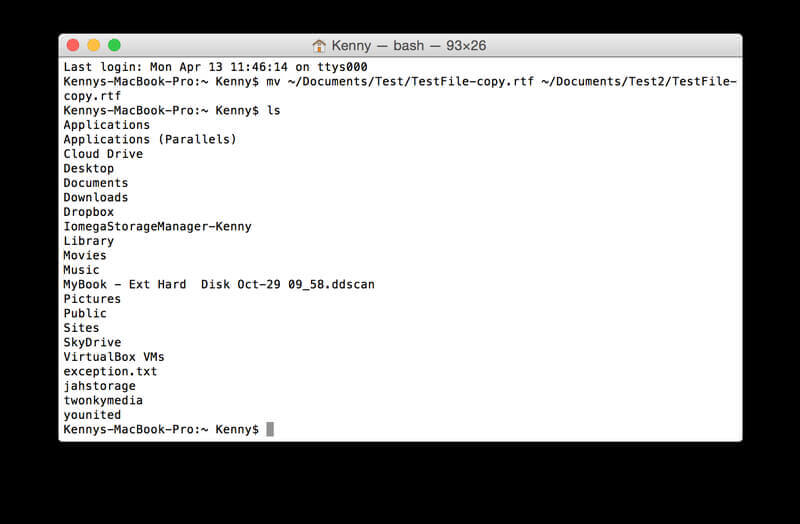
LS命令顯示目錄內容
命令列如何工作?
命令列如何工作?為了瞭解命令列的工作原理,讓我們從一些基本命令開始。在文本編輯中創建名為TestFile的檔案,並將其保存到家中名為Test inside Documents的資料夾中。
在終端中,鍵入cd Documents/Test以導航到測試目錄。現在鍵入ls以顯示目錄的內容。您應該看到結果“TestFile.rtf”。
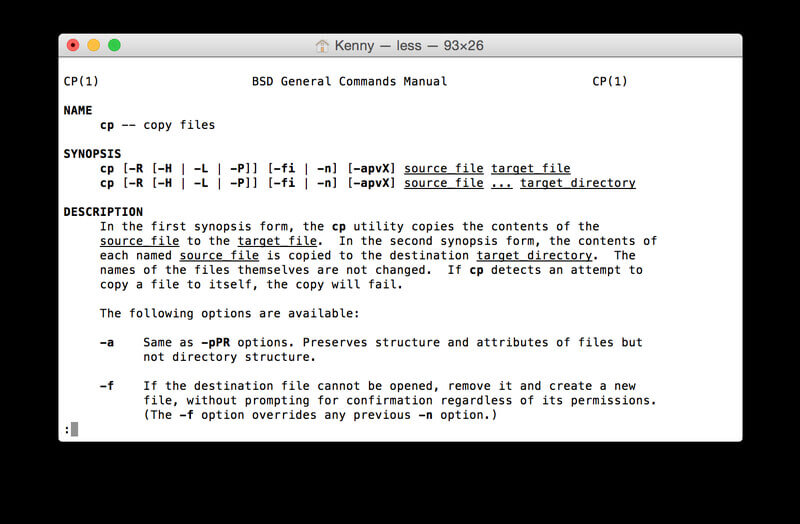
cp命令用於複製檔案。
您可以使用cp命令複製檔案。鍵入cp TestFile.rtf TestFile-copy.rtf並在Finder中檢查結果。我們現在將使用終端將副本移動到另一個目錄,我們還將使用終端創建該目錄。
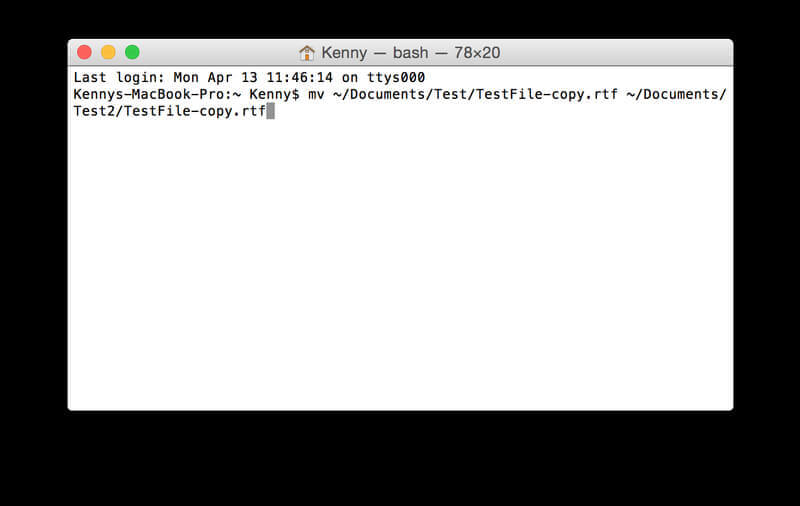
使用終端移動檔案
鍵入cd,然後將Documents資料夾拖到終端視窗,然後按回車鍵。這將把您放在主目錄中的檔案資料夾中。
現在,鍵入mkdir Test2“生成”一個名為Test2的新目錄。然後鍵入mv ~/Documents/Test/TestFile-copy.rtf~/Documents/Test2/TestFile-copy.rtf將檔案TestFile-copy.rtf移動到Test2目錄。
“~”是主目錄的縮寫,因此“~/Documents”是主資料夾中的Documents資料夾。也可以使用mv命令重命名檔案。因此,在上面的示例中,您將為移動的檔案指定一個不同的名稱,而不是TestFile-copy.rtf。要重命名檔案而不移動它們,只需從命令中删除第二個目錄。
要删除測試檔案,請使用rm命令。因此,要删除原始測試檔案,我們需要鍵入 rm ~/Documents/Test/TestFile.rtf,它將删除該檔案而不要求確認。如果您要刪除檔,最好重新檢查,以便在檔名前面添加確認步驟-i。
這些只是一些最常用的終端命令,但它們應該讓您瞭解如何使用最不受歡迎的Mac實用程式。它還應該向您顯示,在使用終端時沒有什麼可擔心的,只要您花時間學習基礎知識並理解您在做什麼。閱讀下一篇:如何在macOS中顯示隱藏檔案
免費試用
